js实现图片放大镜效果——简单方法
之前写过一篇关于电商项目商品详情页面的图片放大镜效果:电商项目商品详情页的图片放大效果实现:https://blog.csdn.net/yehaocheng520/article/details/119003274?spm=1001.2014.3001.5501
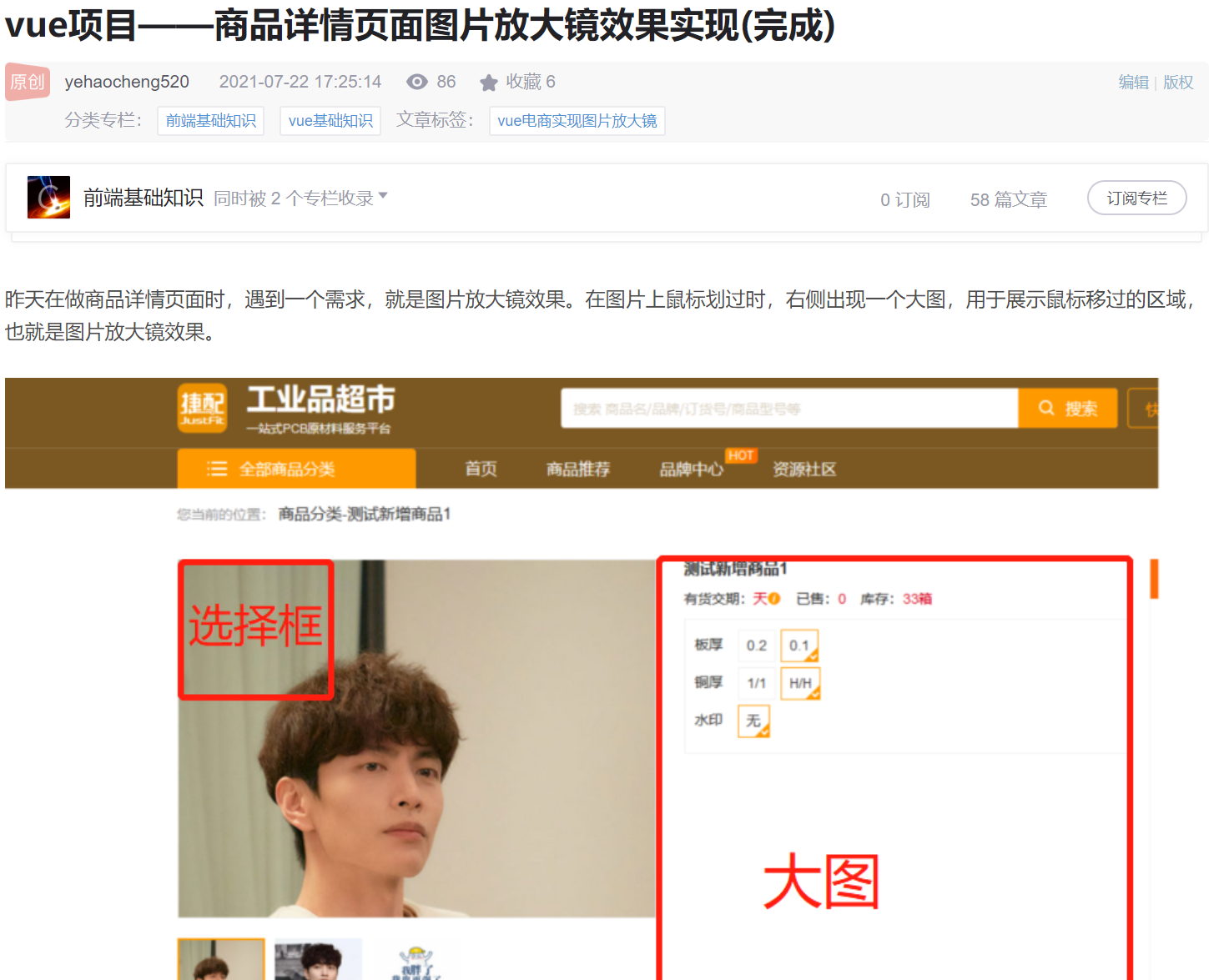
当时是在vue项目中使用的,其实跟在js中原理也是一样的。
实现图片放大镜效果的重点就是下面的这张图了:
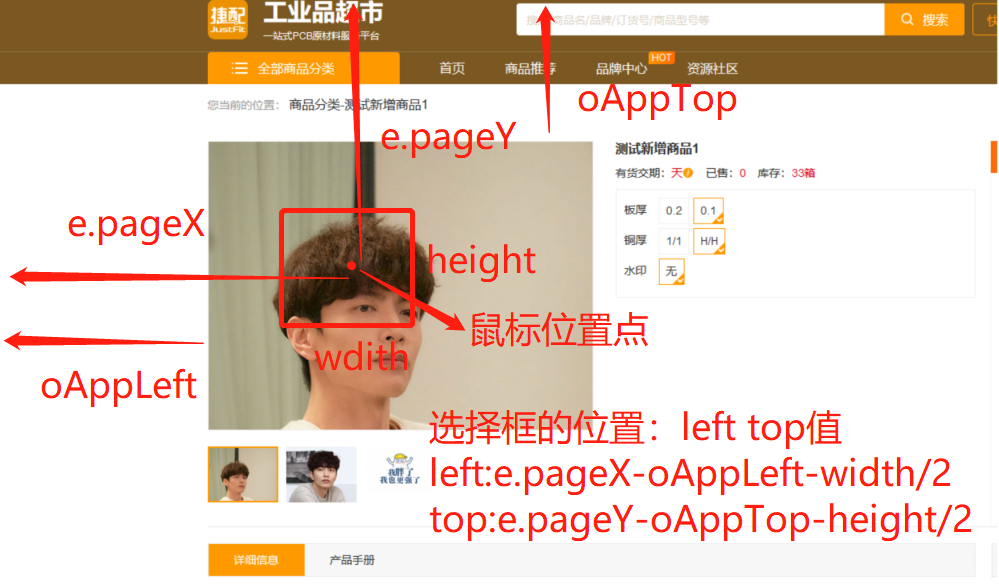
上面的方法中,右侧图片,为了实现放大,使用的是background背景图片的设置原理,给background-size设置大于1的参数,就可以实现图片的放大效果了。
下面介绍另一种方法来实现图片放大镜的效果:个人感觉下面的方法更简单。

1.html部分代码——左右布局,左侧有图片+选择框,右侧有图片
<div class="leftcon" id="left"><img src="img/风景-1.jpg"><div class="slide_box" id="box"></div></div><div class="rightcon" id="right"><img src="img/风景-1.jpg"></div>
2.css部分——右侧大图直接设置width height百分比超过1,实现放大效果
.leftcon{width: 350px;height: 350px;margin: 100px 20px 0px 312px;float: left;position: relative;box-shadow:3px 3px 10px 0 #111111; /*给图片施加阴影效果 */-webkit-box-shadow: 3px 3px 10px 0 #111111; /*兼容性处理*/-moz-box-shadow: 3px 3px 10px 0 #111111;}.leftcon img{width: 100%;height: 100%;}.leftcon .slide_box{display:none; /*将小方块盒子隐藏*/position:absolute;top:0;left:0;width:175px;height:175px;background:#000;opacity: 0.3;cursor:move; /*改变鼠标的形状*/}.rightcon{display: none; /*将右边div隐藏*/width: 350px;height: 350px;margin-top: 100px;float: left;overflow: hidden;position: relative;}.rightcon img{width: 200%;height: 200%;position: absolute;left: 0px;top: 0px;}
3.js部分——关键部分
1.首先获取到几个关键的dom元素
var leftone = document.getElementById('left');//获取左侧部分domvar rightone = document.getElementById('right');//获取右侧部分domvar box = documnent.getElementById('box');//获取选择框domvar rimg = rightone.getElementsByTagName('img')[0];//获取右侧部分中的img数组的第一个
2.需要用到的参数——关于浏览器界面的参数
浏览器点击事件传递的事件源是event,代表对象的状态,比如事件在其中发生的元素、键盘按键的状态、鼠标的位置、鼠标按钮的状态,event是window的一个属性
event || window.event:就是事件源对象,这样写是为了兼容IE浏览器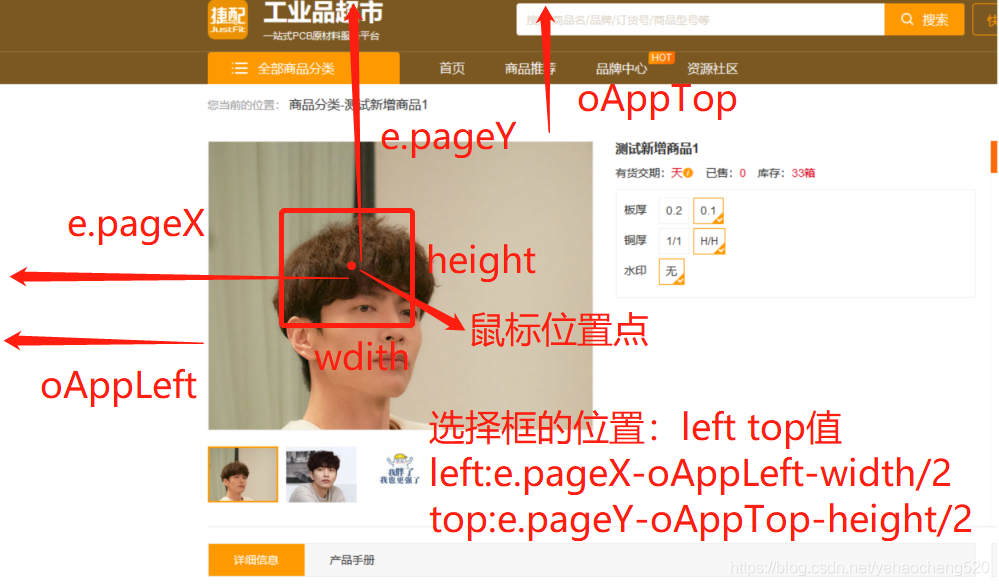
根据上面的图片,我们可以看到几个相关的参数:e.pageY:鼠标点击处距离页面最顶部的距离e.pageX:鼠标点击处距离页面最左边的距离oAppTop:就是左侧图片距离页面顶部的距离:也就是当前案例中的leftone.offsetTopoAppLeft:就是左侧图片距离页面左边的距离:也就是当前案例中的leftone.offsetLeftheight:就是选择框的高度:也就是当前案例中的box.offsetHeightwidth:就是选择框的宽度:也就是当前案例中的box.offsetWidth
通过上面的分析,可以得出:选择框的位置left top的大小:var top = e.pageY - leftone.offsetTop - box.offsetHeight/2;var left = e.pageX - leftone.offsetLeft - box.offsetWidth/2;
3.计算选择框出现的边界范围——因为选择框是相对于左侧图片的,因此最小值是0
var maxtop = leftone.offsetHeight - box.offsetHeight;//选择框的最大top值var maxleft = leftone.offsetWidth - box.offsetWidth;//选择框的最大left值var mintop = 0;//选择框的最小top值var minleft = 0;//选择框的最小left值
4.判断选择框的边界范围
代码分析:
top是鼠标到浏览器的垂直距离减去左边div顶部到浏览器的垂直距离减去选择框的高度的一半,那么现在鼠标在选择框的中心,也就是说,top就等于选择框的顶部到左边的div的垂直距离,那么,如果top<0,就是说选择框和左边的div顶部重合,就让选择框的top值为0,即鼠标继续向上移动,选择框不再移动,从而让选择框的移动范围不能超过左边div的宽高范围if(top < mintop){box.style.top = mintop + "px";mvtop = mintop;}else if(top>maxtop){box.style.top = maxtop+'px';mvtop = maxtop;}else{box.style.top = top +'px';mvtop = top;}if(left < minleft){box.style.left = minleft + "px";mvleft = minleft;}else if(left > maxleft){box.style.left = maxleft + "px";mvleft = maxleft;}else{box.style.left = left + 'px';mvleft = left;}
5.给右侧大图的位置赋值
rimg.style.top = -mvtop*2+‘px’rimg.style.left = -mvleft*2+'px'
6.监听鼠标移动的事件——onmouseomve和onmouseleave
鼠标移动效果
leftone.onmousemove = function(e){var e = e||window.event;//判断事件源box.style.display = 'block';getPosition(e);//这个就是移动鼠标改变右侧图片位置的方法rightone.style.display = 'block';}
鼠标移出效果
leftone.onmouseleave = function(e){var e = e||window.event;//判断事件源box.style.display = 'none';rightone.style.display = 'none';}
完整html代码如下
<!DOCTYPE html><html lang="en"><head><meta charset="UTF-8" /><link rel="icon" href="img/favicon.ico" type="img/x-ico" /><title>Image Magnifying Glass</title><!-- 放大镜的原理: 左边图片100%显示,右边图片200%显示并定位,定义两个图片框,将图片放入,图片超出相框部分隐藏,移动滑块,根据滑块的位置,计算出右边图片的定位,从而形成映射效果,即图片放大镜 --><style type="text/css">body {margin: 0px;padding: 0px;}img {/* display: block; */}.leftcon {width: 350px;height: 350px;margin: 100px 20px 0px 312px;float: left;position: relative;box-shadow: 3px 3px 10px 0 #111111;/*给图片施加阴影效果 */-webkit-box-shadow: 3px 3px 10px 0 #111111;/*兼容性处理*/-moz-box-shadow: 3px 3px 10px 0 #111111;}.leftcon img {width: 100%;height: 100%;}.leftcon .slide_box {display: none;/*将小方块盒子隐藏*/position: absolute;top: 0;left: 0;width: 175px;height: 175px;background: #000;opacity: 0.3;cursor: move;/*改变鼠标的形状*/}.rightcon {display: none;/*将右边div隐藏*/width: 350px;height: 350px;margin-top: 100px;float: left;overflow: hidden;position: relative;}.rightcon img {width: 200%;height: 200%;position: absolute;left: 0px;top: 0px;}</style></head><body><div class="leftcon" id="left"><img src="img/风景-1.jpg" /><div class="slide_box" id="box"></div></div><div class="rightcon" id="right"><img src="img/风景-1.jpg" /></div></body><script>var leftone = document.getElementById("left");var rightone = document.getElementById("right");var box = document.getElementById("box");var rimg = rightone.getElementsByTagName("img")[0];// Event是获取事件对象,对象代表事件的状态,比如事件在其中发生的元素、键盘按键的状态、鼠标的位置、鼠标按钮的状态,envet是windows的一个属性。// 放大镜实现方法(获取右边图片定位)function getPosition(e) {//这里的参数e就是代表event//首先我们要去判断事件源,获取事件源,也就是evar e = e || window.event; //实现兼容//理解://这个表达式写全是这样:var e=event?event||window.event;//如果存在event,那么var e=event;而如果不存在event,那么var e=window.event.那么可以看出确实能实现兼容var top = e.clientY - leftone.offsetTop - box.offsetHeight / 2;var left = e.clientX - leftone.offsetLeft - box.offsetWidth / 2;//理解://e.clientY:返回事件触发时鼠标相对于元素视口的Y坐标。//e.clientX:返回事件触发时鼠标相对于元素视口的X坐标。//这里的元素视口实际上代指就是浏览器,clientX是鼠标距离浏览器左边框的距离,clientY是鼠标距离浏览器上边框的距离。//offsetTop获取对象相对于版面或由offsetTop属性指定的父坐标的计算顶端位置。这里就是左边的div相对于body即浏览器窗口的纵向距离//offsetLeft获取对象相对于版面或由offsetLeft属性指定的父坐标的计算顶端位置。这里就是左边的div相对于body即浏览器窗口的纵横向距离//offsetHeight是对象的可见高度。这里是指小滑块的高度//offsetHeight是对象的可见宽度。这里是指小滑块的宽度//这里为什么除以2?是因为我们不除以2的话,事件源也就是鼠标就在这个小滑块的的右下角,并不美观//我们要让鼠标位于滑块的中心,所以宽高各减去一半//边界判断var maxtop = leftone.offsetHeight - box.offsetHeight; //获取小滑块最大纵向移动距离var maxleft = leftone.offsetWidth - box.offsetWidth; //获取小滑块最大横向移动距离var mintop = 0; //获取小滑块最小纵向移动距离var minleft = 0; //获取小滑块最大纵向移动距离var mvtop; //定义小滑块的纵向移动距离var mvleft; //定义小滑块的横向移动距离// 判断if (top < mintop) {box.style.top = mintop + "px";mvtop = mintop;//理解://top是鼠标到浏览器的垂直距离-左边div顶部到浏览器的垂直距离-小滑块的高度的一半。那么现在鼠标在小滑块的中心,也就是说,top就等于小滑块的顶部到左边div的垂直距离//那么,如果top<0,就是说小滑块和左边div顶部重合,就让小滑块的top值为0,即鼠标继续向上移动,小滑块不在移动,从而让小滑块的移动范围不能超过左边div的宽高范围//下方同理} else if (top > maxtop) {box.style.top = maxtop + "px";mvtop = maxtop;//如果top>maxtop,就是说小滑块和左边div底部重合,就让小滑块的top值为maxtop,即鼠标继续向下移动,小滑块不在移动,从而让小滑块的移动范围不能超过左边div的宽高范围} else {box.style.top = top + "px";mvtop = top;//不超过边界,则小滑块的垂直移动距离就等于top,即小滑块的顶部到左边div的垂直距离}if (left < minleft) {box.style.left = minleft + "px";mvleft = minleft;} else if (left > maxleft) {box.style.left = maxleft + "px";mvleft = maxleft;} else {box.style.left = left + "px";mvleft = left;}//因为右边div的图片是左边div的图片的两倍,而左边div和右边div都是小滑块的宽高的两倍,而要让右边div放大左边的小滑块的包围图片,所以右边大图的定位坐标是小滑块的两倍,这样才能进行映射//右侧图片跟着运动:左侧小滑块移动多少,右侧跟着移动他的2倍即可rimg.style.top = -mvtop * 2 + "px";rimg.style.left = -mvleft * 2 + "px";}// 左侧盒子鼠标移入,小滑块和右侧图片显示,衔接鼠标移动效果//onmouseenter 事件类似于 onmouseover 事件。 唯一的区别是 onmouseenter 事件不支持冒泡。//该事件通常与 onmouseleave 事件一同使用。// leftone.onmouseenter = function(e){// var e=e||window.event; //判断事件源// box.style.display = "block";// getPosition(e);// rightone.style.display = "block";// }//鼠标移动效果leftone.onmousemove = function(e) {var e = e || window.event; //判断事件源box.style.display = "block";getPosition(e);rightone.style.display = "block";};//鼠标移出效果leftone.onmouseleave = function(e) {var e = e || window.event; //判断事件源box.style.display = "none";rightone.style.display = "none";};</script></html>



































还没有评论,来说两句吧...